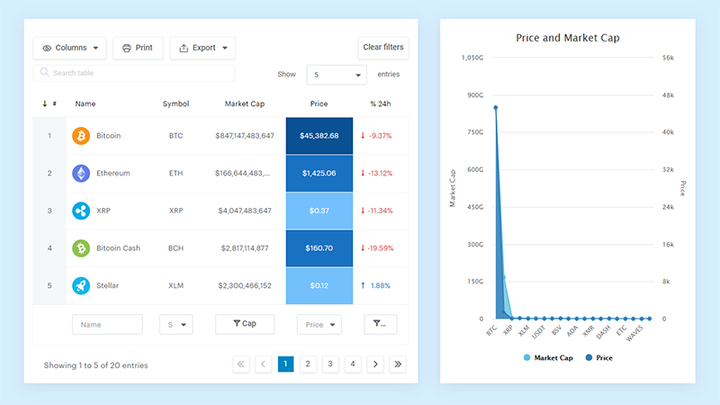Cambia l’URL di WordPress: come farlo senza fare confusione
Come modificare l’URL di WordPress e perché vorresti farlo?
Un URL del sito WordPress viene creato automaticamente quando crei una nuova pagina.
Poiché WordPress utilizza i titoli per creare URL di WordPress, spesso ti ritroverai con un URL di WordPress che volevi davvero. Tuttavia, se non sei soddisfatto dell’URL del sito, puoi modificarlo facilmente e oggi ti insegneremo come farlo.
Ci sono molte ragioni per cui si desidera modificare l’indirizzo del sito WordPress. Puoi modificare l’URL del sito WordPress per ottimizzarlo per i motori di ricerca, per renderlo più semplice e memorabile, ecc. Parleremo ancora un po’ dei motivi per cui vorresti farlo un po’ più tardi.
Quindi, come modificare un URL di WordPress? Bastano pochi semplici passaggi:
- Accedi a WordPress
- Apri la pagina esistente o creane una nuova
- Immettere un titolo, se necessario
- Salva la pagina, questo creerà automaticamente un URL
- Guarda direttamente sotto il campo del titolo, vedrai Permalink: seguito dall’URL
- Fare clic sul pulsante Modifica dietro il collegamento
- Digita il nuovo URL e fai clic su OK
- Salva la pagina o pubblica
Che cosa? Non sei arrivato qui per scoprire come modificare l’URL di una pagina? Bene, lo tratteremo nel resto dell’articolo.
Ci sono alcuni metodi efficaci e li toccheremo in un momento.
Ma prima, copriamo i motivi comuni per cui cambieresti l’URL di WordPress.
Perché dovresti cambiare l’URL di WordPress
Potresti voler cambiare l’URL del sito WordPress per molte ragioni. Di seguito sono riportati alcuni dei casi comuni.
Caso n. 1: spostamento da una sottodirectory
Il primo caso è quando un sito WordPress si sposta da una sottodirectory al suo dominio principale. Per esempio:
- Passa da http://example.com/blog a http://example.com
Caso n. 2 — Aggiunta o rimozione di www
In alcuni casi, vorrai modificare l’URL di WordPress se devi rimuovere www o aggiungerlo al dominio.
In casi come questo, è possibile che si verifichi un errore e vedrai " Troppi reindirizzamenti " o "La pagina non reindirizza correttamente" sul tuo sito WordPress.
Caso n. 3: aggiunta di HTTPS all’URL
Se stai utilizzando un certificato SSL, la prima parte dell’URL cambia da "HTTP a" HTTPS.
Caso n. 4 — Passaggio a un nuovo dominio
La modifica dell’indirizzo WordPress è necessaria anche quando un sito si sposta da un dominio completamente ospitato a uno diverso. Per esempio:
- Passa da http://example.com a http://wpdatatables.com
Come modificare l’ URL di WordPress : i metodi
Esistono diversi modi per modificare l’URL di WordPress. Vediamo quindi come modificare un dominio WordPress.
Nota: quando decidi di modificare il nome di dominio in WordPress, fai attenzione a modificare i valori correttamente per evitare di far crollare l’intero sito.
Modifica l’URL di WordPress nella dashboard di amministrazione
Questo è il metodo più comune per modificare il dominio WordPress nella dashboard di amministrazione. Sul lato sinistro, in "Impostazioni", fai clic su "Generale". È quindi possibile aggiornare quanto segue:
- Indirizzo WordPress (URL): l’indirizzo del sito per raggiungere il tuo blog.
- Indirizzo del sito (URL): l’indirizzo dei file core di WordPress.
Se non stai fornendo a WordPress una propria directory, entrambe dovrebbero corrispondere. Tieni presente che una volta salvate le modifiche, potrai accedere alla dashboard solo tramite il nuovo URL.
Per evitare di ricevere un errore di reindirizzamento, svuota la cache di WordPress quando modifichi l’URL di WordPress nel database.
Nota: se i campi sopra sono disattivati, è molto probabile che tu abbia già valori codificati nel tuo file wp-config.php. In tal caso, procedere con il metodo seguente:
Modifica l’URL di WordPress nel file wp-config.php
Se vuoi modificare l’URL principale di WordPress, puoi farlo anche tramite il tuo file wp-config.php. Tieni presente che i valori in wp-config.php sovrascrivono le impostazioni nel metodo uno. Se i campi non sono modificabili, probabilmente sono hardcoded in questo file.
Il file wp-config.php si trova in genere nella radice del tuo sito WordPress ed è possibile accedervi tramite FTP, SSH o WP-CLI. Per codificare WP_HOME e WP_SITEURL, inserisci semplicemente il codice seguente nella parte superiore del file, modificando i valori per riflettere il tuo dominio.
define(‘WP_HOME’,’ https://tuodominio.com ‘);
define(‘URL_WP_SITEURL’,’ https://tuodominio.com ‘);
Come modificare l’URL direttamente nel database
Puoi modificare il nome di dominio di WordPress direttamente nel database utilizzando phpMyAdmin a cui puoi accedere tramite la dashboard in cPanel o Plesk. Tuttavia, questo metodo non dovrebbe essere la tua prima scelta e dovrebbe essere fatto solo se i primi due metodi non funzionano per te.
Tieni presente che la manipolazione e la modifica delle tabelle direttamente da phpMyAdmin potrebbe danneggiare il tuo sito se non viene eseguita correttamente. Se non hai esperienza nella modifica del dominio WordPress dal database, probabilmente dovresti prima consultare uno sviluppatore. E parlando di tabelle, dai un’occhiata a wpDataTables per le opzioni sulla gestione delle tue tabelle WordPress front-end.
Se sei determinato a modificare l’URL dell’indirizzo WordPress in questo modo, fai clic sul tuo database sul lato sinistro in phpMyAdmin. Fare clic sulla tabella wp_options e quindi sarà possibile modificare entrambi i valori per le righe "siteurl" e "home".
Inserisci il tuo nome di dominio (URL) e fai clic su "Vai". Tieni presente che da questo momento in poi, la dashboard di WordPress sarà accessibile solo tramite il nuovo URL.
Modifica l’URL di WordPress con WP-CLI
Il modo meno consigliato per modificare l’URL del sito WordPress è direttamente con WP-CLI. Questo non deve essere fatto a meno che tu non sia uno sviluppatore. Se non hai dimestichezza con WP-CLI, puoi scoprire di più nel nostro post di approfondimento sulla gestione di WordPress dal terminale.
Ecco un esempio del comando per aggiornare i valori dell’URL di WordPress:
wp opzione aggiornamento home ‘ http://example.com ‘
URL di aggiornamento dell’opzione wp ‘ http://example.com ‘
Spostamento di siti
A volte, quando sposti il tuo sito WordPress da una posizione all’altra, devi modificare manualmente i dati nel database per assicurarti che l’URL del nuovo sito venga riconosciuto correttamente.
Tuttavia, tieni presente che ci sono molti strumenti là fuori che possono aiutarti in questo ed è più sicuro usarne uno piuttosto che modificare manualmente l’URL del sito WP.
Modifica dei prefissi delle tabelle
Un gran numero di amministratori di WP esegue diverse installazioni di WordPress da un database utilizzando vari hack di wp-config.php. Questi hack spesso implicano l’impostazione dinamica dei prefissi delle tabelle. Detto questo, se modifichi il prefisso della tabella, devi aggiornare anche diverse voci all’interno della tabella prefix_usermeta.
Non dimenticare di eseguire prima il backup del database perché le modifiche SQL sono permanenti. Ricorda di modificare il prefisso della tabella nelle tabelle usermeta se stai modificando i prefissi della tabella per un sito. Ciò consentirà al nuovo sito di riconoscere correttamente le autorizzazioni utente dal vecchio sito.
Modifica del file wp-config.php
Se il tuo database è stato spostato o modificato in determinati modi, dovrai aggiornare il file di configurazione WP.
Non devi farlo a meno che:
- il tuo database è stato spostato su un altro server e non è in esecuzione sul tuo localhost
- hai rinominato il tuo database
- hai cambiato il nome utente del database
Quindi ecco cosa devi fare:
- Crea una copia di backup del tuo file wp-config.php.
- Apri il file wp-config.php in un editor di testo.
- Rivedere i suoi contenuti. In particolare, stai cercando la voce dell’host del database.
- Salva il file
Una volta completati tutti questi passaggi, il tuo sito dovrebbe funzionare correttamente.
Ehi, lo sapevi che anche i dati possono essere belli?
wpDataTables può farlo in questo modo. C’è una buona ragione per cui è il plug-in WordPress n. 1 per la creazione di tabelle e grafici reattivi.
Un vero esempio di wpDataTables in natura
Ed è davvero facile fare qualcosa del genere:
- Fornisci i dati della tabella
- Configuralo e personalizzalo
- Pubblicalo in un post o in una pagina
E non è solo bello, ma anche pratico. Puoi creare tabelle di grandi dimensioni con un massimo di milioni di righe, oppure puoi utilizzare filtri e ricerche avanzate, oppure puoi scatenarti e renderlo modificabile.
"Sì, ma mi piace troppo Excel e non c’è niente del genere sui siti web". Sì, c’è. Puoi utilizzare la formattazione condizionale come in Excel o Fogli Google.
Ti ho detto che puoi creare grafici anche con i tuoi dati? E questa è solo una piccola parte. Ci sono molte altre funzionalità per te.
Considerazioni finali su come modificare l’URL di WordPress
Puoi cambiare l’URL di WordPress? Sì, puoi e ci sono numerosi motivi per farlo.
In questo articolo, abbiamo spiegato come modificare l’URL di WordPress e perché e abbiamo indicato alcuni dettagli da tenere a mente quando si tenta di configurare l’URL del sito WP.
Se segui il nostro piccolo manuale, dovresti essere in grado di cambiare dominio WordPress in modo rapido e semplice.
Se ti è piaciuto leggere questo articolo su come modificare l’URL di WordPress, dovresti dare un’occhiata a questo su come ripristinare WordPress.
Abbiamo anche scritto di alcuni argomenti correlati come come aggiungere JavaScript a WordPress, come incorporare video in WordPress, come modificare HTML in WordPress, come duplicare una pagina in WordPress, come modificare i ruoli utente di WordPress e come aggiungere WordPress in primo piano immagine.
E se vuoi dare un’occhiata ai fantastici prodotti che abbiamo creato, abbiamo il miglior plug-in per tabelle WordPress in circolazione e il plug-in per le prenotazioni di WordPress con la UX più fluida.